USB 隨身碟是最多樣化的儲存單元之一,可讓我們將資料從一個來源傳輸到另一個來源。不過,您並不需要隨時擁有流暢的體驗。例如,您的系統可能無法辨識 USB 隨身碟 或者您收到 USB no media 錯誤。雖然修復 no media on USB 的錯誤似乎有點複雜,但您可以輕鬆找到解決方法。為了幫助您做到這一點,我們提供了這份詳細指南,教您如何像專業人士一樣解決USB no media問題!

第1部分:“指定的設備中出現No Media”為什麼?
要解決USB no media我們需要先了解導致此問題的原因。這將幫助您自己分析問題,並且您也可以輕鬆避免這些觸發因素。大多數情況下 USB 隨身碟 no media錯誤是由這些問題引起的。
- 您可以在電腦仍在存取 USB 隨身碟時將其移除。
- USB 隨身碟可能有壞軌或損壞的儲存。
- 磁碟機中的檔案系統或索引表也可能損壞。
- 它可能被惡意軟體或病毒感染。
- 裝置中的主引導記錄或分割區引導記錄可能會受到損害。
- USB 隨身碟可能會被寫入保護或具有受限設定。
- 檔案可能已耗盡其讀取/寫入週期。
- USB 隨身碟的任何其他邏輯或實體問題。
第2部分:如何解決USB no media 問題?
如您所見由於各種實體、邏輯或韌體相關問題,可能會導致USB隨身碟no media錯誤。不用說,您可以根據其原因採取多種措施來修復它。因此,請考慮其中一些選項來修復您的系統上的USB no media問題。
解決方案1:重新連接 USB 隨身碟
我們將從最簡單的方法開始解決使用者在格式化USB 隨身碟時遇到的no media問題。首先,將 USB 隨身碟與電腦安全斷開並重新啟動。另外,檢查 USB 連接埠和隨身碟是否有任何碎片或物理損壞。當系統重新啟動時,再次連接 USB 隨身碟並查看錯誤是否仍然存在。
解決方案2:使用錯誤檢查功能修復磁碟
Windows 最棒的事情之一是它提供了大量的本機功能和實用工具。如果您一次又一次地收到 USB 隨身碟no media提示,請回到上一步,讓 Windows 修復此問題。若要修復磁碟,您可以藉助 Windows 錯誤檢查功能。以下是 Windows 修復 USB 隨身碟中no media的方法。
1.首先,將您的 USB 隨身碟連接到 Windows 電腦並等待它被偵測到。
2.啟動 Windows 資源管理器並從「我的電腦」中選擇已連接 USB 隨身碟的圖示。右鍵單擊並點選內容。
3.前往「內容」視窗的“工具”部分,然後按一下「檢查錯誤」部分下的“檢查”按鈕。
4.Windows 將自動開始檢查 USB 隨身碟是否有錯誤。如果發現任何問題,您將收到通知。一旦出現此提示,請按一下“掃描磁碟機”以進行徹底的診斷。

解決方案3:使用CHKDSK指令
如果錯誤檢查功能無法產生令人滿意的結果,請不要擔心 – 還有其他幾個選項可以修復 USB no media問題。例如,您可以使用 Windows 上的 CHKDSK(檢查磁碟)命令。這是一個內建實用程式命令,可以檢查特定磁碟並修復與其相關的各種問題。您可以按照以下步驟操作,以了解如何在 Windows 上修復隨身碟no media。
1.將 USB 隨身碟連接到系統並透過存取「開始」功能表啟動命令提示字元。您也可以透過執行提示啟動它。
2.現在,輸入“Chkdsk”命令,然後輸入 USB隨身碟的裝置代號以及修復/修復它所需的參數。該指令的正確語法為:
chkdsk x:/f/r
此處,“x”將替換為所連接 USB 隨身碟的字母。輸入命令後,只需靜候等待,Windows 將嘗試執行USB 隨身碟no media的修復。

解決方案4:在裝置管理員中重新安裝裝置驅動程式
USB no media的另一個原因可能是 USB 驅動程式已過時或損壞。在這種情況下,您可以從製造商的官方網站下載最新的驅動程式來解決此問題。如果您發現驅動程式已停用,可以直接啟用它來解決此問題。
如果驅動程式已損壞,重新安裝驅動程式可能會有所幫助:
- 1.右鍵單擊“開始”圖標,然後單擊“裝置管理員”。
- 2.找到並點擊磁碟驅動程式部分。右鍵單擊 USB 設備,然後按一下解除安裝裝置。
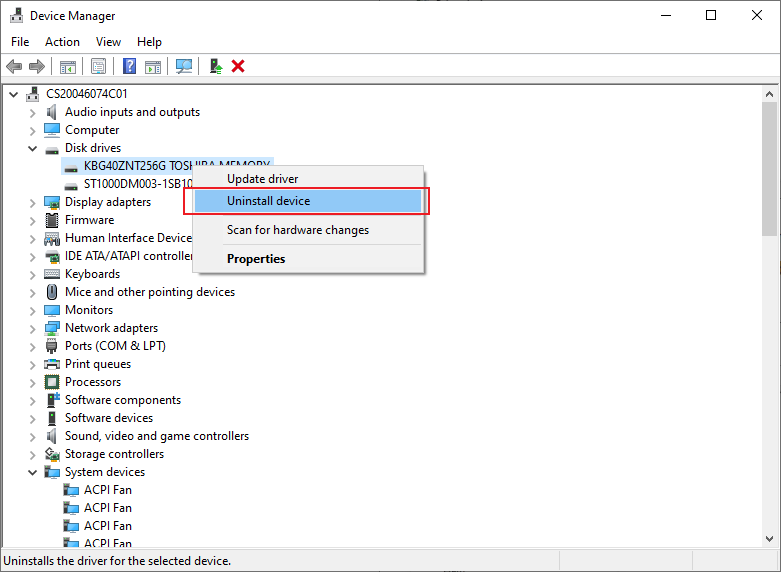
- 3.解除過程完成後,該設備將從清單中消失。之後,按一下頂部的“動作”選項卡,然後按一下“掃描硬體變更”。然而,USB 驅動程式將被重新安裝。

重新啟動電腦以檢查問題是否解決。
解決方案5:防毒掃描
USB no media問題也可能是由病毒或惡意軟體引起的。如果上述方法沒有幫助,建議執行防毒掃描來解決此問題。
- 1.在搜尋框中輸入病毒以啟動病毒與威脅防護。
- 2.按一下快速掃描。或者,您可以按一下掃描選項來執行完整或自訂掃描。
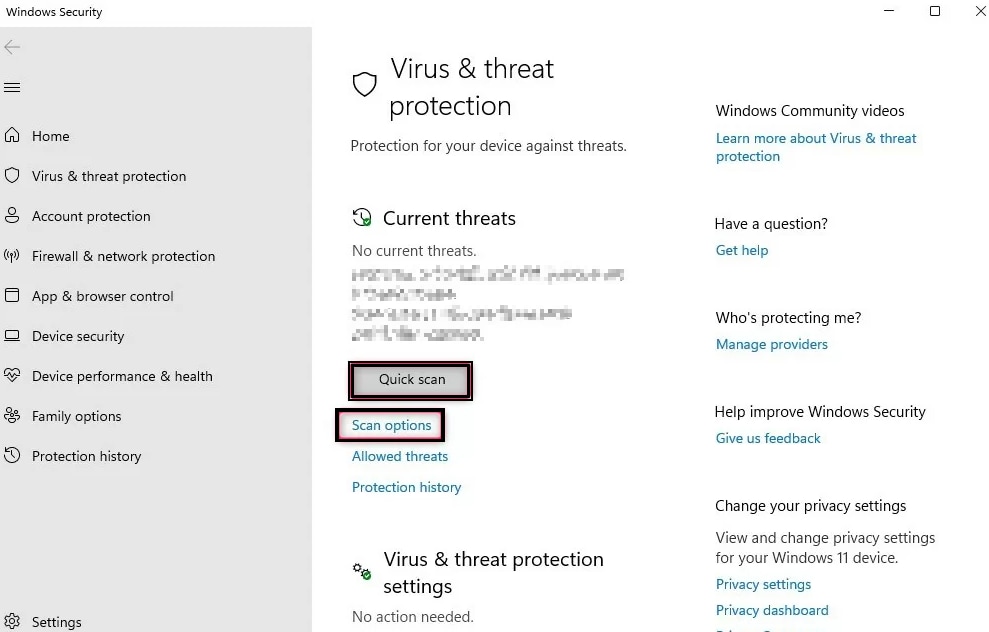
- 3.等待掃描過程完成。
解決方案6:更改磁碟代號
更改磁碟機號碼有時可以解決大多數磁碟機問題,包括USB no media錯誤。
請按照以下方式操作:
- 1.右鍵單擊“開始”圖標,然後選擇“磁碟管理”。
- 2.右鍵單擊 USB 磁碟機並選擇變更磁碟機代號及路徑。
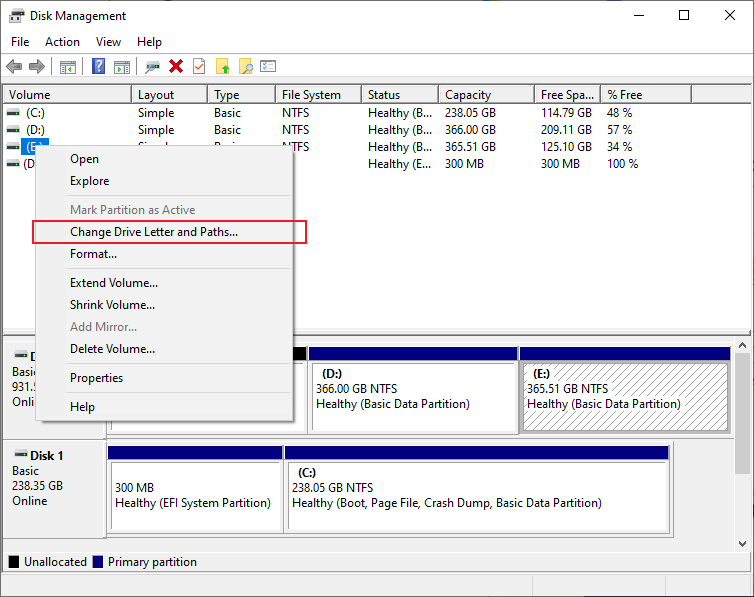
- 3.按一下“更改”。
- 4.從“指派下列磁碟機代號部分旁的下拉清單中選擇不同的磁碟機代號。
- 5.按一下“確定”完成更改。

重新啟動電腦以檢查USB no media錯誤是否已修復。
解決方案7:在 BIOS 中啟用 USB 設備
如果 USB 裝置在 BIOS 中被停用,也可能會顯示USB no media錯誤。在這種情況下,我們可以在BIOS中啟用它來消除這個錯誤。
- 1.重新啟動電腦並進入 BIOS。
- 2.在主機板中找到USB Keyboard Support選項,並將其從Disabled變更為Enabled。
- 3.按 F10 鍵儲存變更並退出 BIOS。

解決方案8:透過 Diskpart 格式化 USB 隨身碟
如果您無法以正常的方式 格式化 USB 隨身碟或者始終出現隨身碟 no media提示,請使用磁碟分割實用程式的協助。為此,您需要先在系統上啟動命令提示字元。這將強制格式化 USB 隨身碟並修復它的各種問題。不過,這也會清除隨身碟及其中儲存的所有資料。若要了解如何透過 Diskpart 指令修復USB no media錯誤,請執行下列步驟:
1.首先,將 USB 驅動器連接到您的系統並在其上啟動命令提示字元。輸入“diskpart”命令啟動磁碟分割實用程式。
2.現在,輸入“list disk”指令以查看系統連接的所有媒體和儲存單元。從這裡,您可以記下 USB 隨身碟的識別碼。
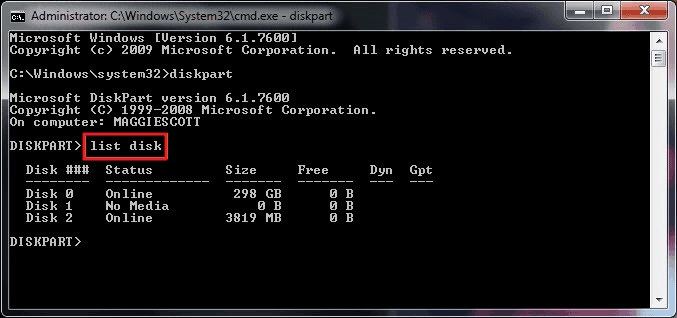
3.格式化之前,您需要選擇磁碟。這可以透過輸入“select”指令後跟磁碟標識符(如選擇磁碟 2)來完成。
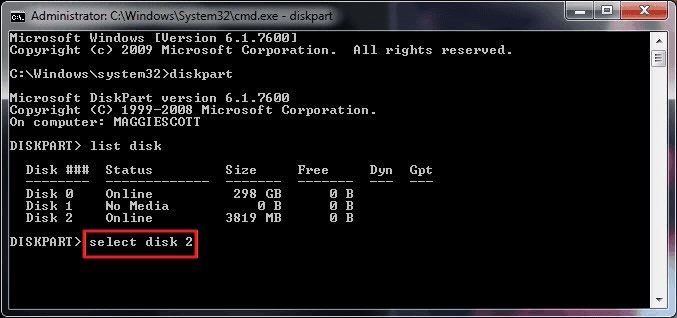
4.太棒了!選擇磁碟後,命令並輸入您想要格式化的檔案系統。例如,要將其格式化為NTFS系統,可以輸入“format fs=NTFS”。
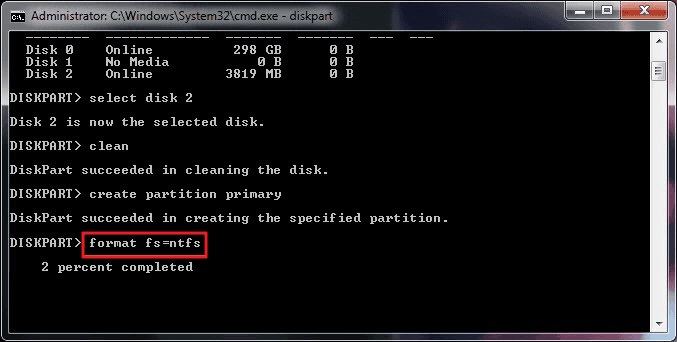
第3部分:如何從 USB 隨身碟No Media復原資料?
如果您已格式化 USB 隨身碟或仍無法存取其中儲存的媒體,請使用專業的復原工具。大多數專家建議使用 由 Wondershare 開發的Recoverit Data Recovery,如果您想存取一些目前由於 USB 無媒體錯誤而無法存取的文件,那麼該工具將能夠解決此問題。它將從 USB 隨身碟中提取各種內容,讓您將其儲存到任何其他位置。
影片:如何從No Media的 USB 恢復資料?
除此之外,如果您格式化了隨身碟或錯誤地丟失了一些文件,那麼您也可以將它們恢復。這是因為它是一個可靠的資料復原應用程序,可以在多種情況下產生出色的結果。在開始之前,請造訪Wondershare Recoverit的官方網站並將其下載到您的 Windows 或 Mac 系統上。該工具支援所有主流的文件系統,甚至免費提供。
步驟1:選擇要掃描的USB隨身碟
將 USB 隨身碟連接到系統並啟動萬興復原專家資料復原應用程式。您可以在此處查看內部分割區和所有連接的外部來源。只需從此處選擇連接的 USB 驅動器,然後按一下“開始”按鈕。

步驟2:掃描 USB 隨身碟
當您單擊“開始”按鈕時,應用程式將開始從中提取所有儲存的以及已刪除的檔案。儘管您可以在中間暫停該過程,但建議讓應用程式完成該過程,以便最終獲得積極的結果。

步驟3:從隨身碟恢復檔案
介面將列出不同類別下的所有提取內容以供切換。您也可以在介面上預覽照片、影片、Word 文件、PDF 等文件。稍後,只需選擇您要保留的資料並點擊“恢復”按鈕即可。這將允許您將選定的文件保存到您選擇的位置。

關於如何修復USB no media錯誤的詳細指南到此結束。為了幫助您,我們列出了幾種有效的解決方案,您可以嘗試在no media問題的情況下解決隨身碟問題。如果您無法提取重要文件或意外格式化了 USB 隨身碟,那麼只需嘗試Recoverit 一個高度可靠且用戶友好的資料復原解決方案,它肯定會是您的首選應用程式。由於它是免費的,因此使用這個專業工具恢復資料不需要任何費用。


